System Center Operations Manager(SCOM)2022是Microsoft为您的企业提供的最新版本监控解决方案。本指南将向您展示如何安装您的第一个“管理服务器”,这是负责处理与其SQL数据库的所有通信和数据发送,以便进行历史检索和分析的服务器。
万一您错过了,我刚刚在我的实验室中进行了一场漫长且有些繁琐的过程,去安装Microsoft Endpoint Configuration Manager(2022年版)。那让人感到疲惫。您需要经历的准备和先决条件计划之多是令人难以置信的。
诚然,微软在这个主题上有扎实的文档,而且很容易跟随。但就我诚实的意见来说,一切迹象都已显而易见。
I believe Microsoft is keeping things tedious and inefficient for a reason: They want you to migrate to the cloud, of course! Start using the Microsoft Endpoint Manager admin center in your Microsoft 365 space. Let us take care of these steps and provide you with an easy-to-use Platform as a Service (PaaS) solution. Yes, I know, that’s the future.
好吧,我对System Center Operations Manager有更多的经验,因此我很确定使用新的“2022”版本安装我的第一个管理服务器的过程应该会更加简单和少痛苦。让我向您介绍基础知识。
System Center Operations Manager 2022的最低要求
要获取有关系统中心操作管理器2022系统要求的最新信息,请务必访问微软的官方支持页面,该页面通常会更新。
特别说明 – 这一点您需要注意。对于系统中心操作管理器2022的核心组件,您将需要:
- 或者Windows Server 2019或者Windows Server 2022,因为Windows Server 2016或更早版本不支持。
- SQL Server 2017和SQL Server 2019(CU8+)是唯一支持SCOM数据库的数据库引擎。
初始准备
首先,我已经准备好了一台全新的 Windows Server 2022 服务器(WS22-SCOM-MS01)用于安装过程。我还计划利用已经部署有SharePoint Server Subscription Edition数据库和新的 Microsoft Endpoint Manager(System Center Configuration Manager)数据库的同一台 SQL Server 2019 服务器。因此,我们将向其数据库库中添加第三个应用程序,这将是一个有趣的过程。顺便说一句,我本来想在上一篇帖子中提及这一点的,但是篇幅不够。?
作为日常的“维护”任务,我更新了SQL Server Management Studio(SSMS)应用程序,并在我的SQL Server(AD-WS19-SQL01)上安装了SQL Server 2019的最新累积更新。您可以在此处找到最新的累积更新,最新的SSMS下载在此处。
要获取软件,您可以使用我先前在System Center Configuration Manager帖子中提到的相同资源:可以使用批量许可服务中心或微软评估网站。
下载完ISO文件后,您可以将其挂载,然后将.EXE文件提取到一个临时位置。然后,您可以运行.EXE文件,它会提示您选择放置安装文件的位置。
是的,我知道:这并不是一种现代和高效的方法。我不知道为什么ISO文件的布局不像几乎所有其他ISO文件一样简单,直接包含安装文件。这里的多步骤过程并不是’2022年’。
不管怎样,一旦提取文件,继续作为管理员运行setup.exe。
安装System Center Operations Manager 2022
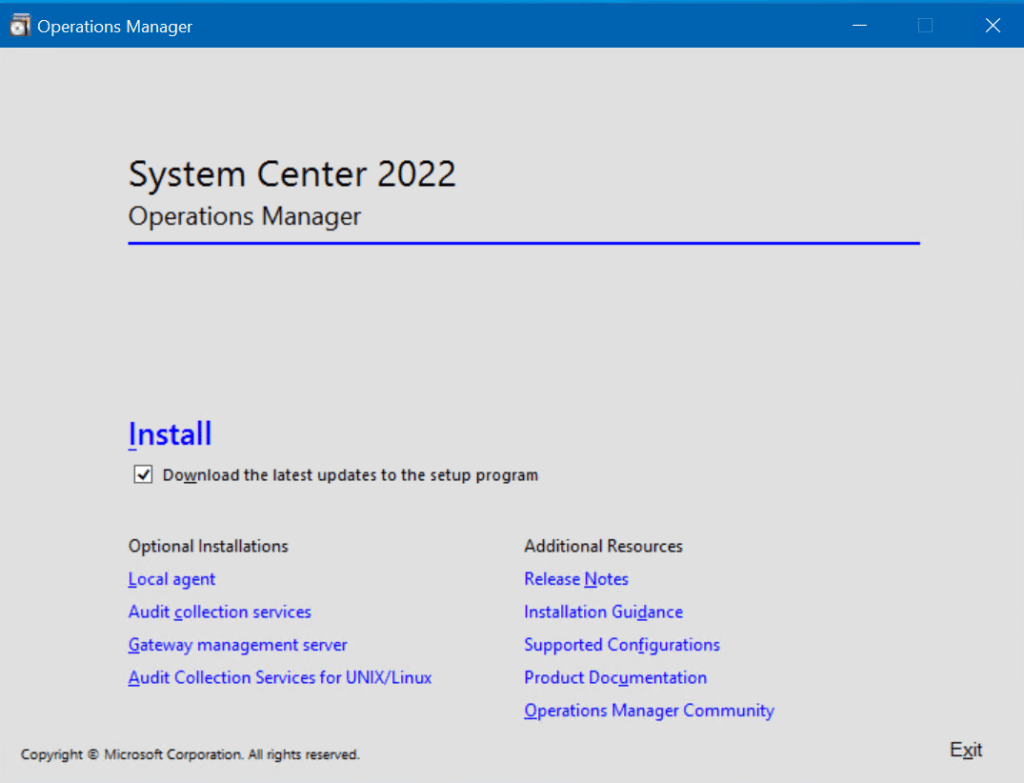
由于我总是喜欢更新安装程序以使其更加强大和安全,我将选中“下载安装程序的最新更新”复选框,并单击“安装”。
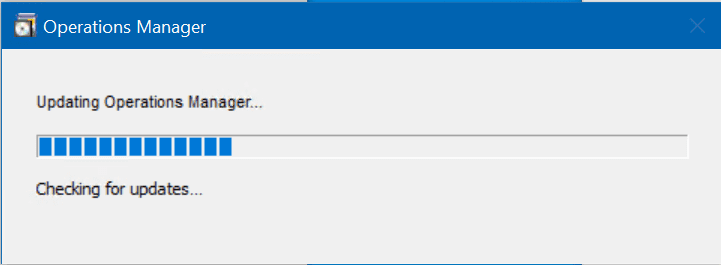
我们需要做出的第一个决定是选择要安装哪些功能。
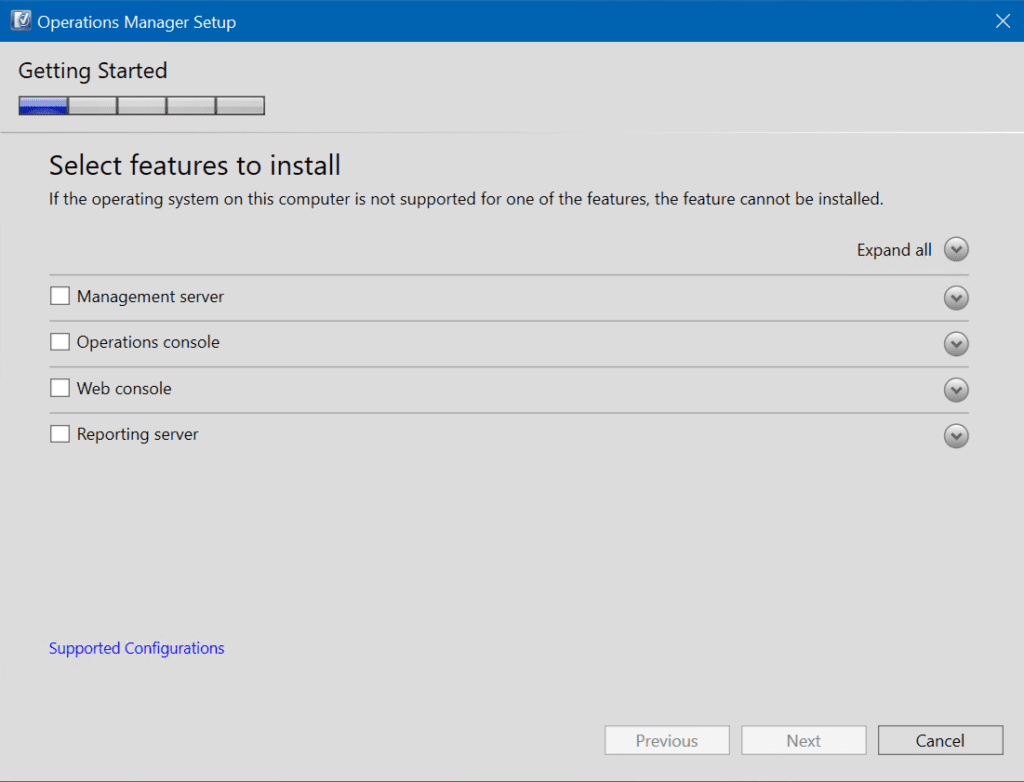
在这个实验中,我会选择前两个,管理服务器和操作控制台。您可以展开每个项目以获取相关描述。
我的计划是首先安装核心管理服务器以奠定基础,然后安装操作控制台以便与其进行交互。我将在将来的帖子中安装另外两个功能,即Web控制台和报告服务器。
I’ll click Next after selecting the aforementioned two items. Here, we can choose an alternate installation location if necessary.
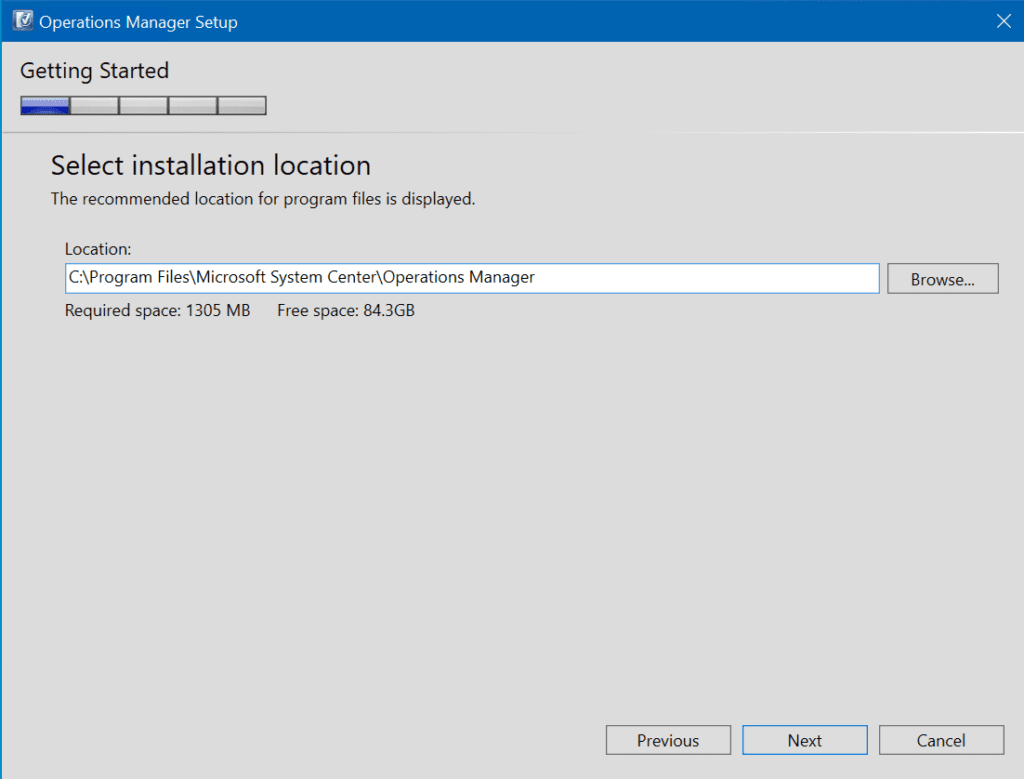
在我点击下一步后,我真的感到震惊…
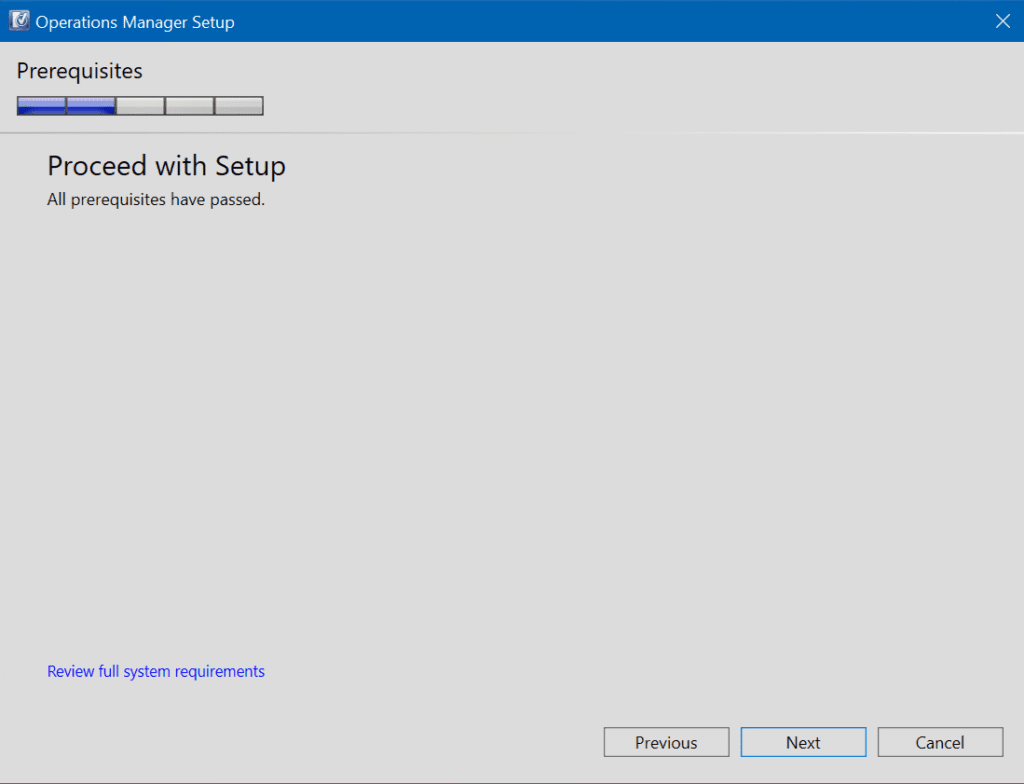
真的,我很震惊!也许System Center Operations Manager工程团队花了一些时间使SCOM的先决条件更“简单”,或者他们与Windows Server团队合作,使像Windows Server 2022这样的现代操作系统版本能够立即投入使用。
再次强调,除了运行Windows更新将服务器升级到2022年4月补丁周的水平外,我没有为这个服务器做任何准备工作。截至目前,该服务器的操作系统版本为20348.643。让我们继续。
创建第一个管理服务器
在接下来的配置部分,我们将在一个新的管理组中创建我们的第一个管理服务器。我将为新的管理组命名为REINDERS-LAB。
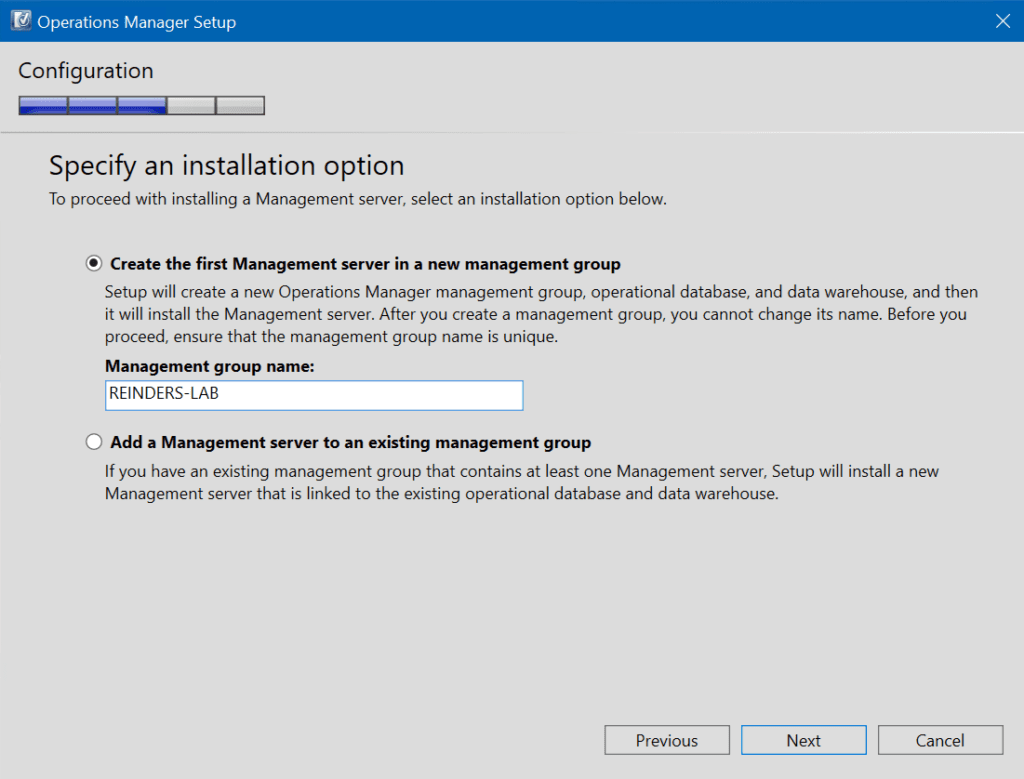
阅读许可条款,选中复选框,然后点击下一步。
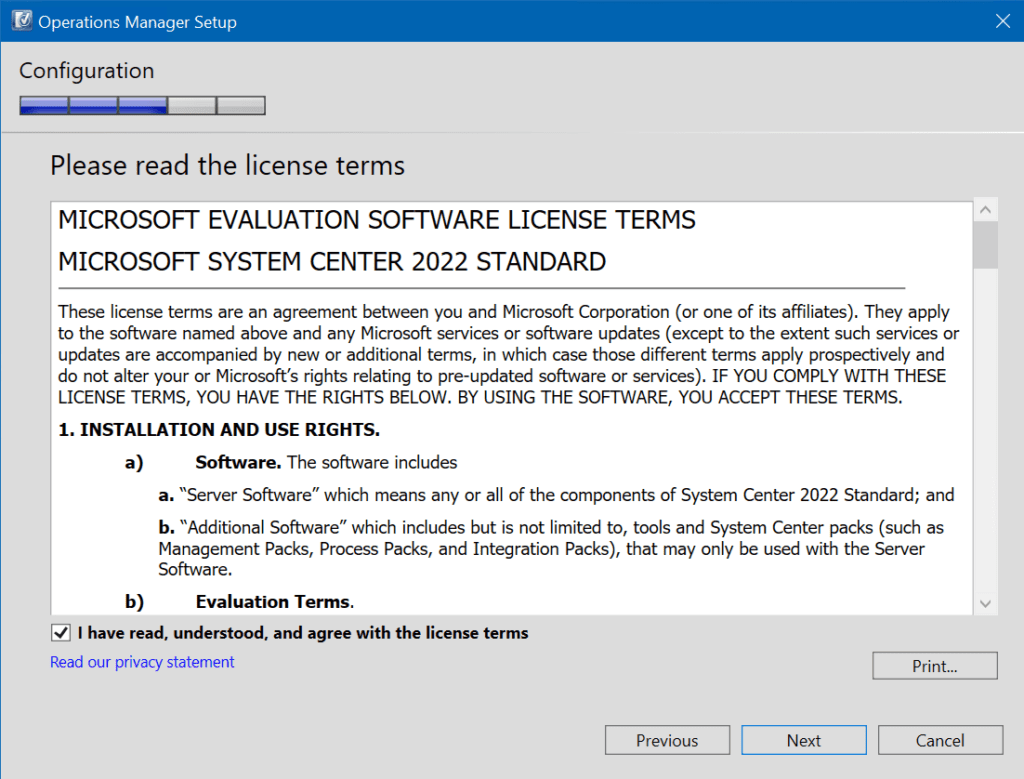
配置SQL数据库
接下来,我们着手配置SQL数据库。首先,我们输入SQL服务器名称和可选实例。
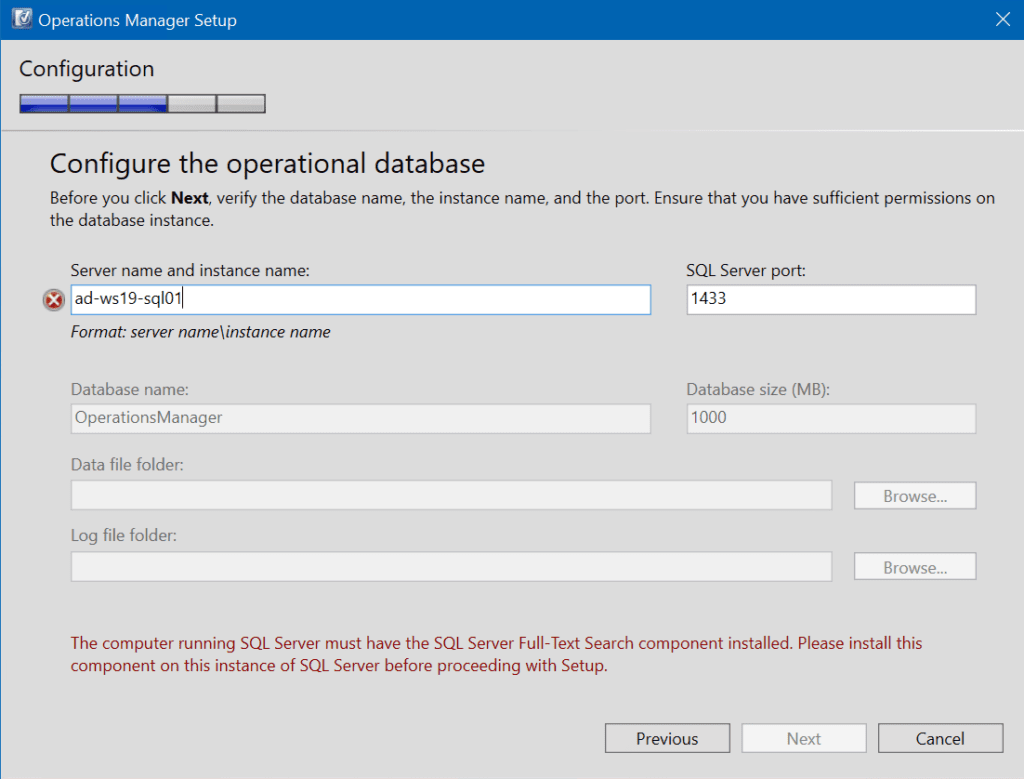
如果你注意到底部的红色文本,我们需要在我们的SQL Server上安装’SQL Server全文搜索‘组件。让我们开始吧!
在我的SQL服务器上,我打开了控制面板,并点击了程序和功能。我点击了‘Microsoft SQL Server 2019 (64位)’,然后点击了‘卸载/更改’按钮。在提示时,我浏览了我的SQL Server 2019安装文件。
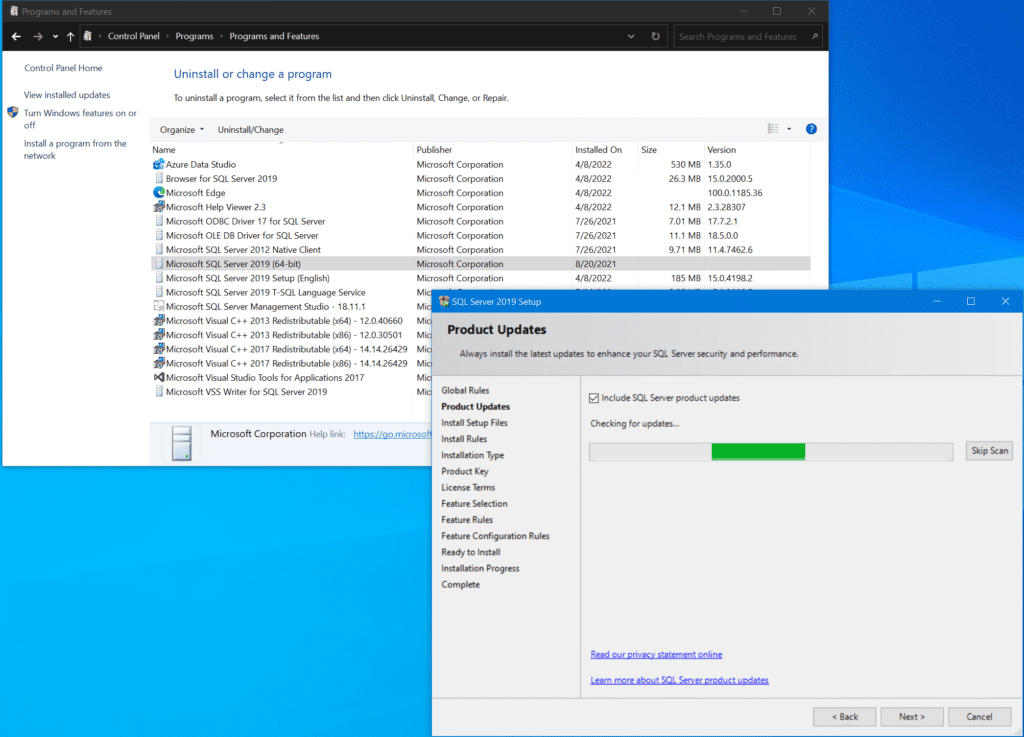
在安装类型屏幕上,我们将选择向现有实例添加功能。
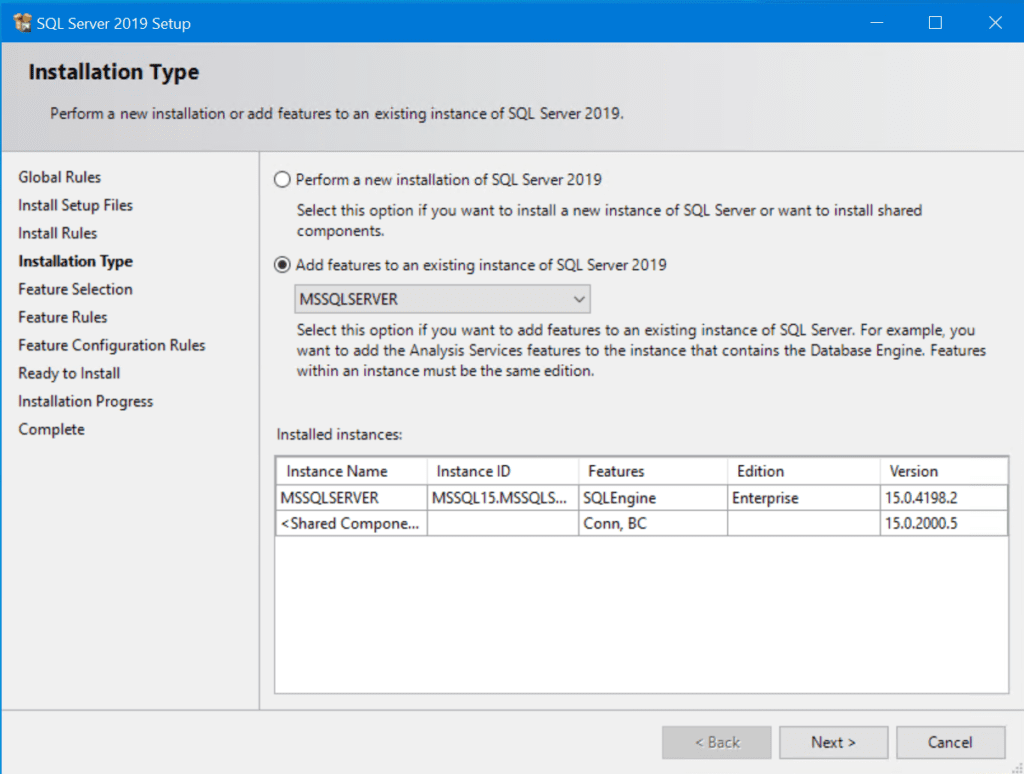
I found it! Put a checkmark in the ‘Full-Text and Semantic Extractions for Search‘ item, and click Next.
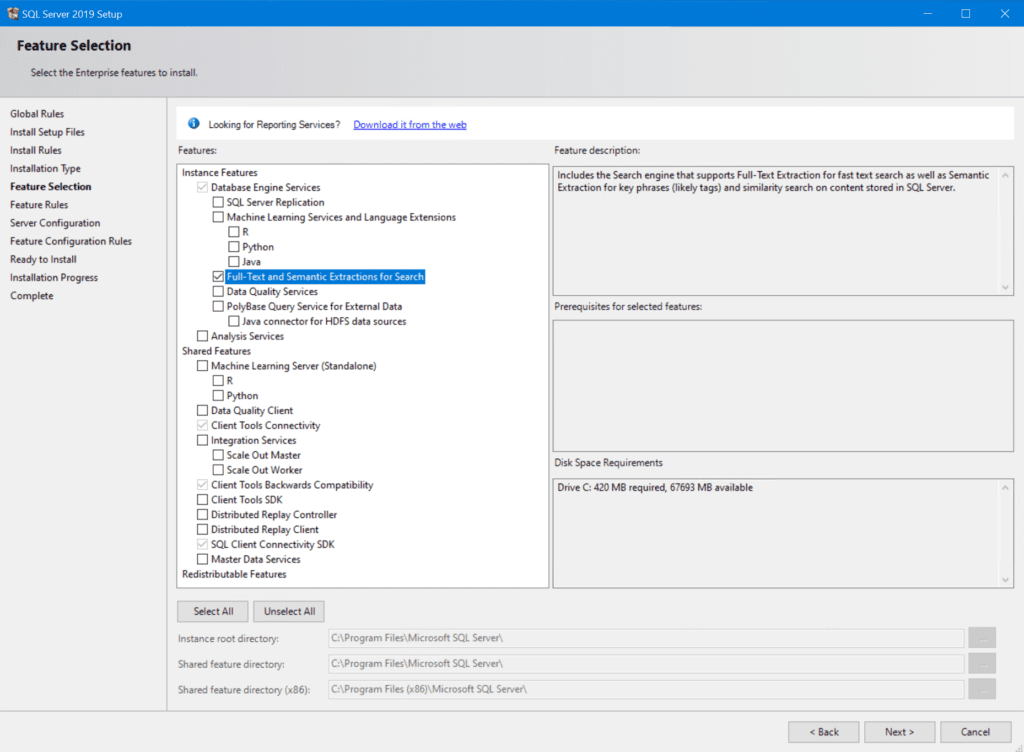
您可以继续完成其余的安装程序,应该会成功。
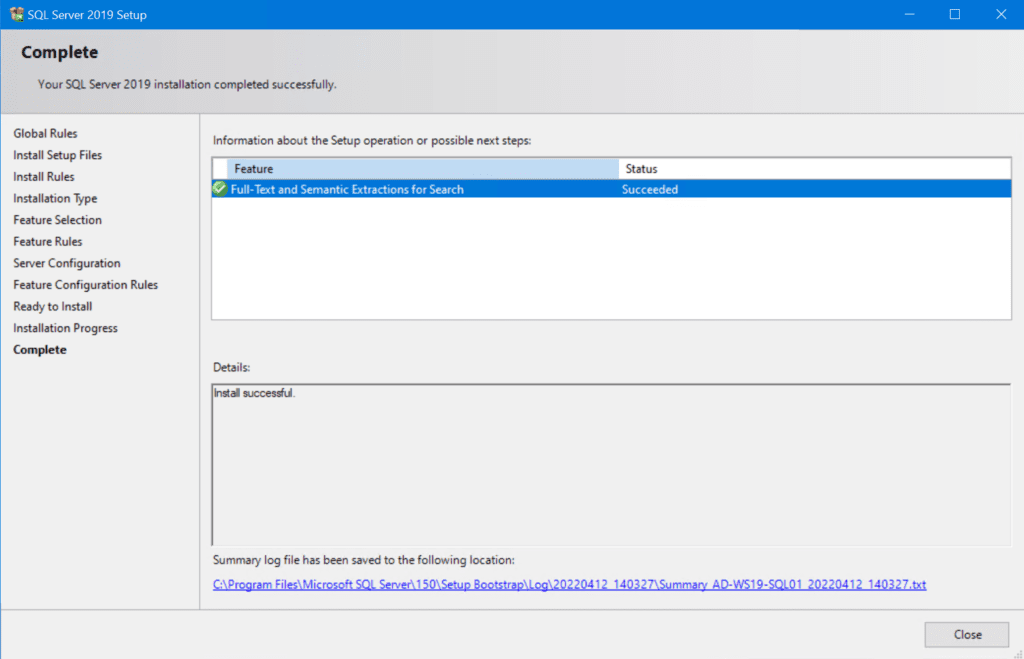
好的,回到System Center Operations Manager安装,我只需重新输入SQL服务器名称,现在我们可以继续了。确认初始数据库名称和大小(老实说,所有默认设置都应该是好的),然后点击下一步。
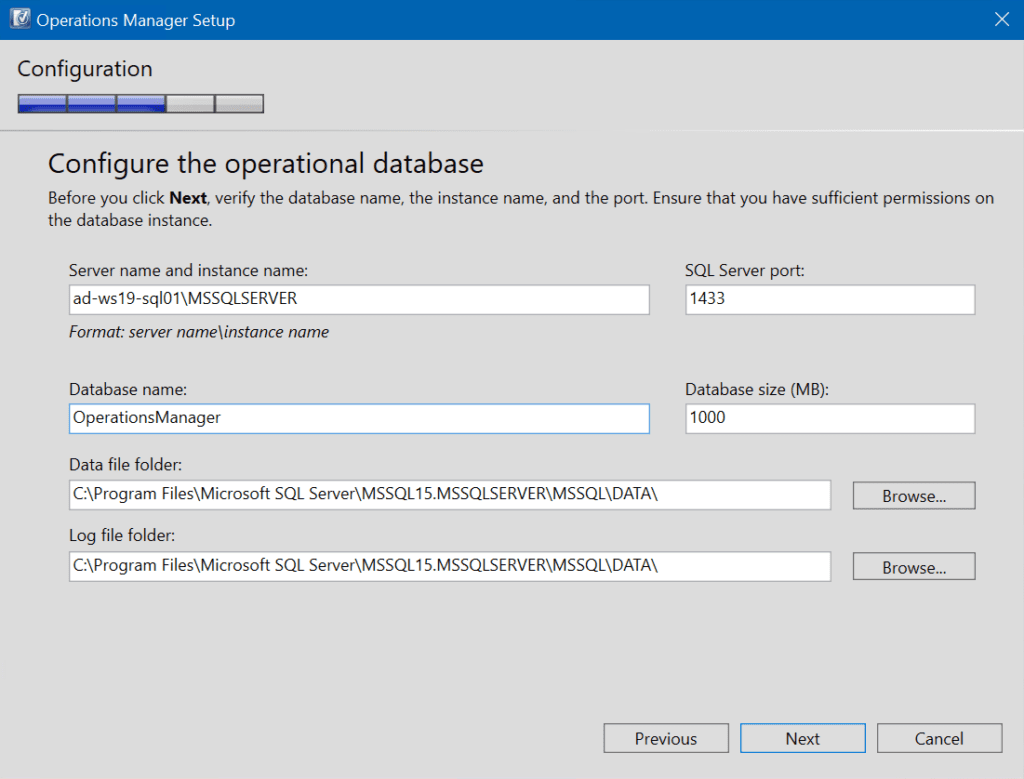
System Center Operations Manager使用两个单独的数据库,所以现在我们选择’数据仓库’数据库的初始设置。同样,输入SQL服务器名称和实例,使用默认设置应该就可以了。
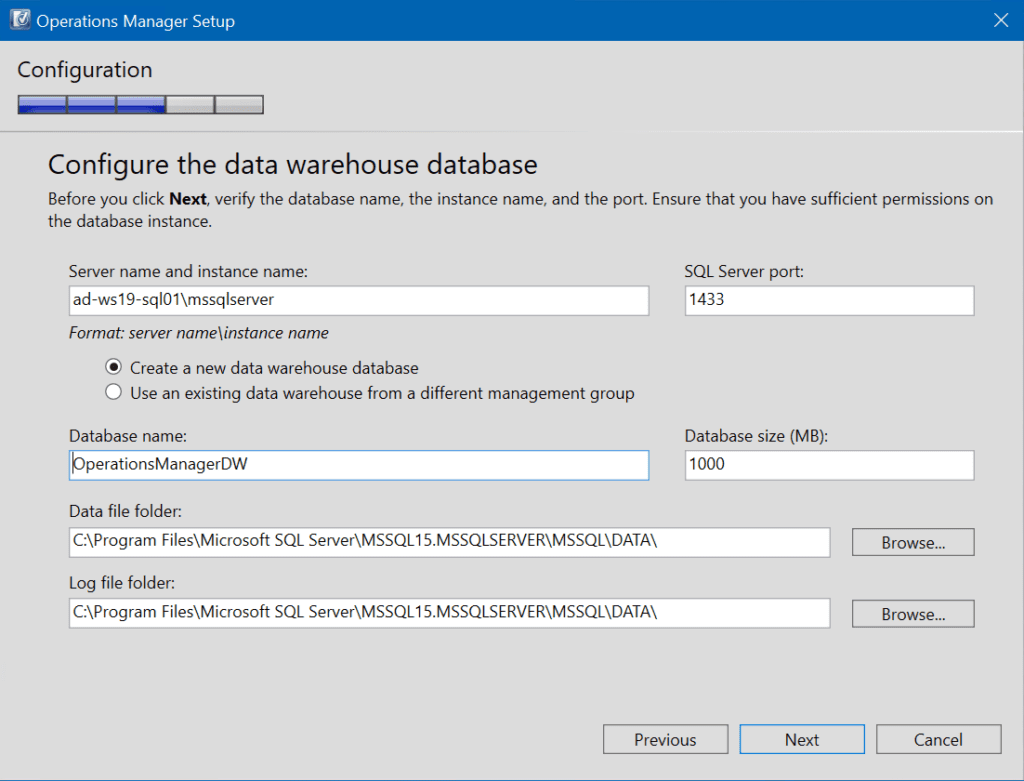
配置运维经理账户
现在,我们可以开始对运维经理的服务账户进行配置。在生产环境中,我强烈建议为列出的4个任务创建单独的服务账户。
您应该展开窗口右侧的每个账户,阅读更多关于该账户用于什么以及其需要的权限和权限的信息,特别是在SQL方面。设计服务账户结构并创建账户后,您可以用域/账户名称及相关密码填充此屏幕。
在此帖子中,我将使用我的账户,该账户在域中具有管理员权限,并在SQL Server中具有‘sysadmin’角色。
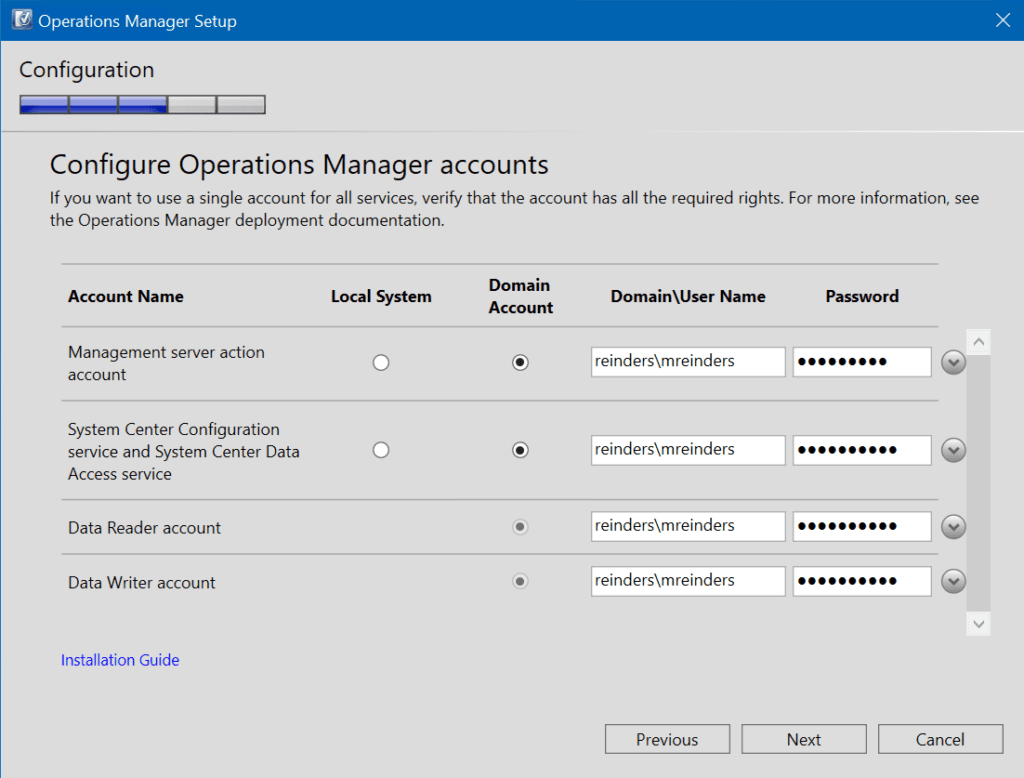
在诊断和使用数据屏幕上,您可以阅读信息并单击下一步。
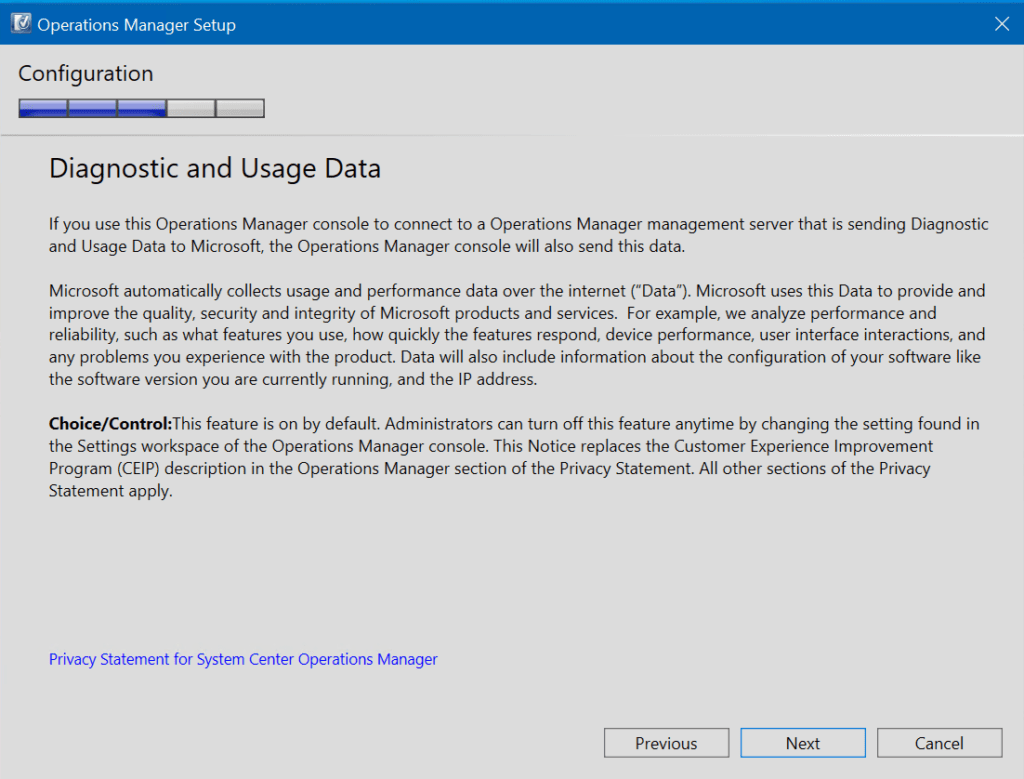
在我们着手之前,查看‘安装摘要’页面并单击安装!
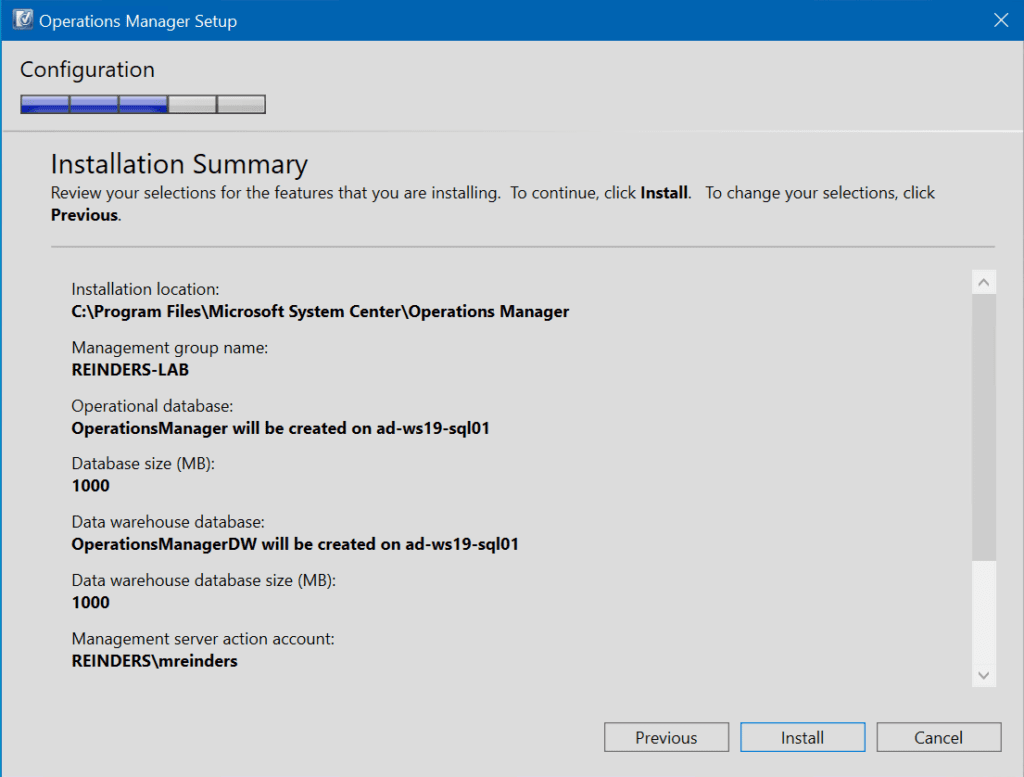
哇喔!我们做得很好。请不要理会关于管理服务器的警告消息,它只是告诉我们最初安装的是评估版本。您可以在运维控制台中按照一项简单的步骤,或者您可以使用PowerShell命令从VLSC或您的微软协议中心添加有效的产品密钥
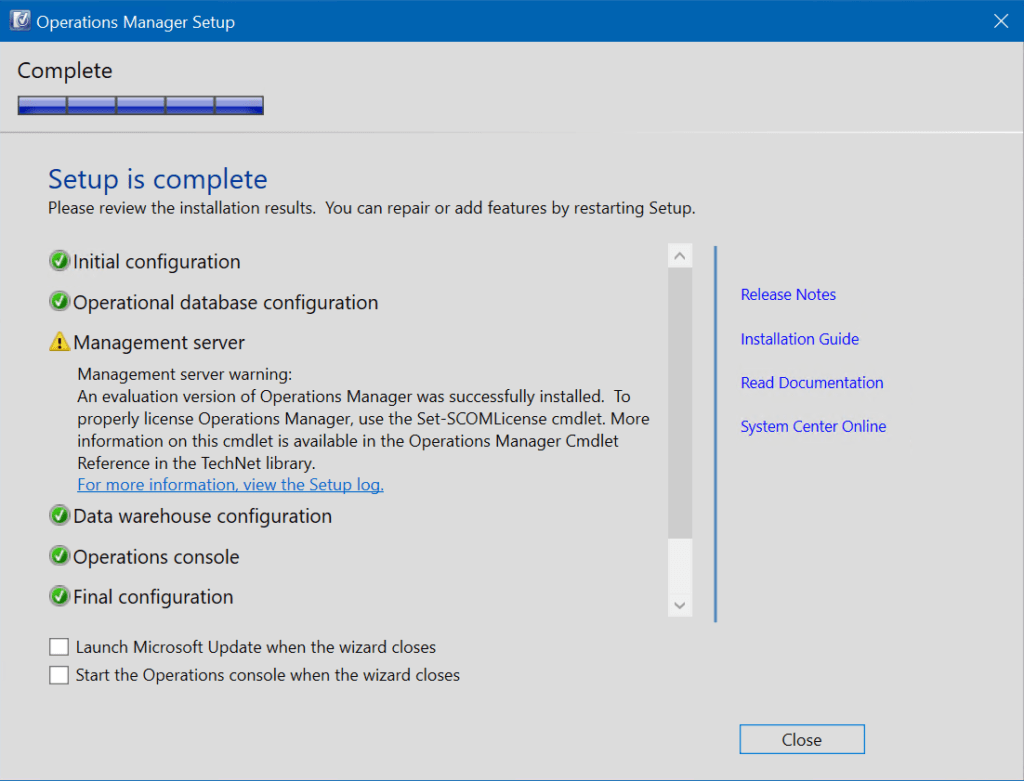
您可以在设置屏幕上单击关闭。
开始使用运维控制台
单击开始按钮,您应该看到两个新的程序:System Center Operations Manager – 运维控制台 和 运维管理器 Shell。
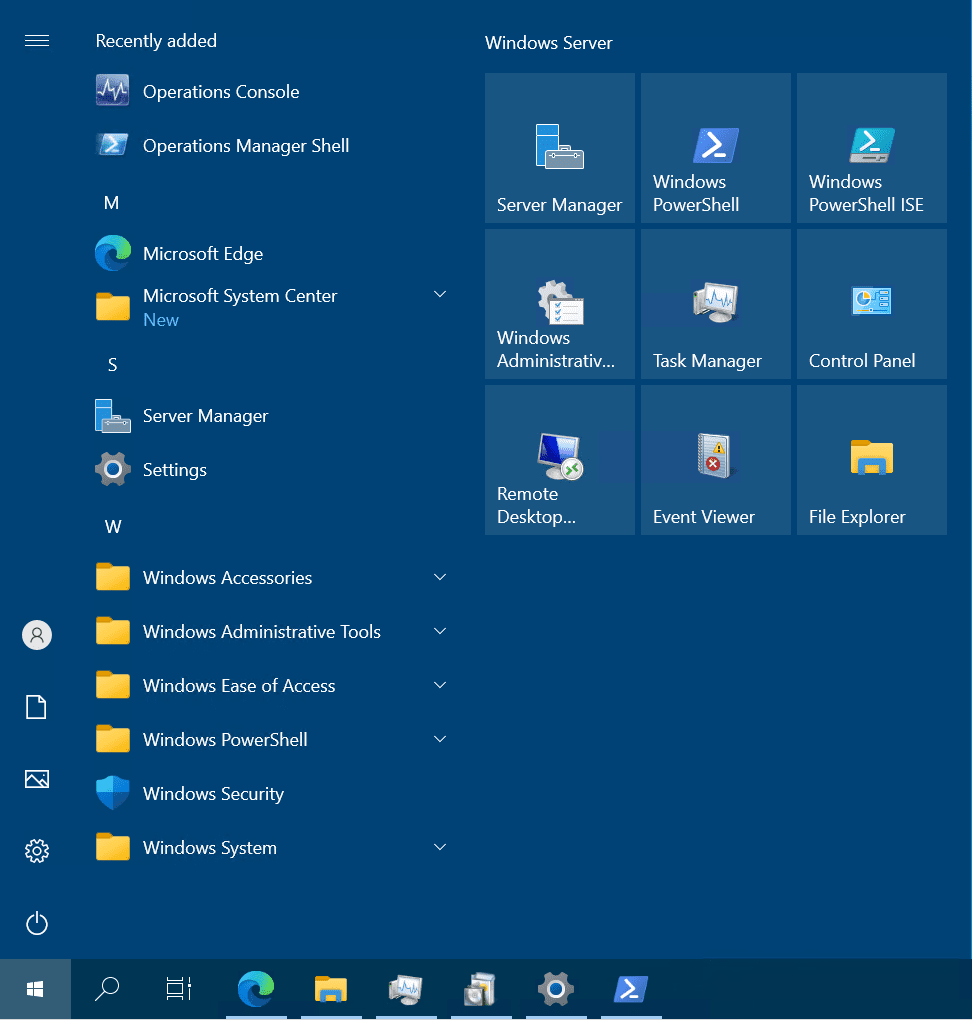
让我们从操作控制台开始。这里是系统中心操作管理器2022!
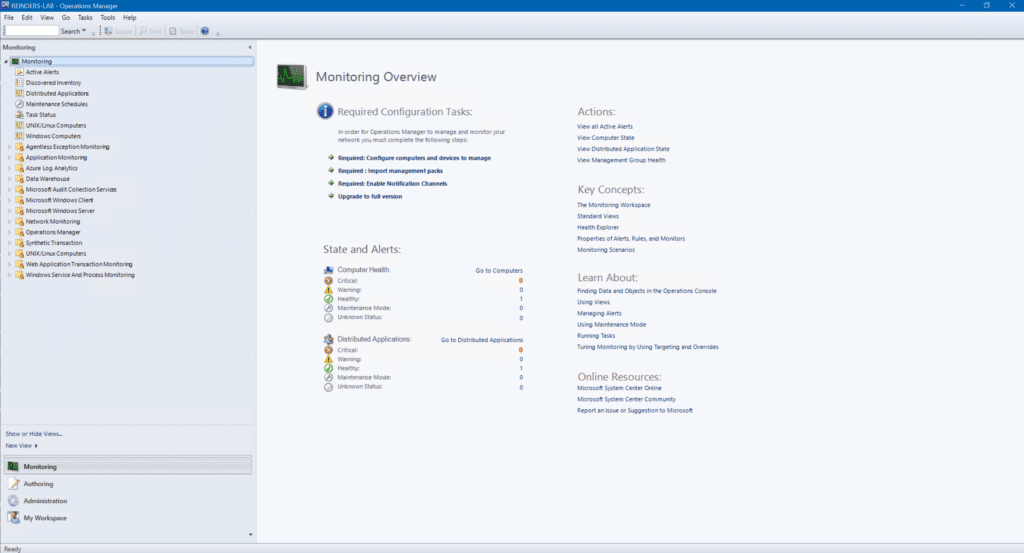
(可选)许可
如果你拥有有效的系统中心2022许可,作为初始配置的最后一步(可选):
- 点击帮助->关于。
- 在关于屏幕上,点击激活按钮。
- 粘贴或输入你的产品密钥,然后点击确定。
- 现在,你只需要在你的管理服务器上重启数据访问服务。
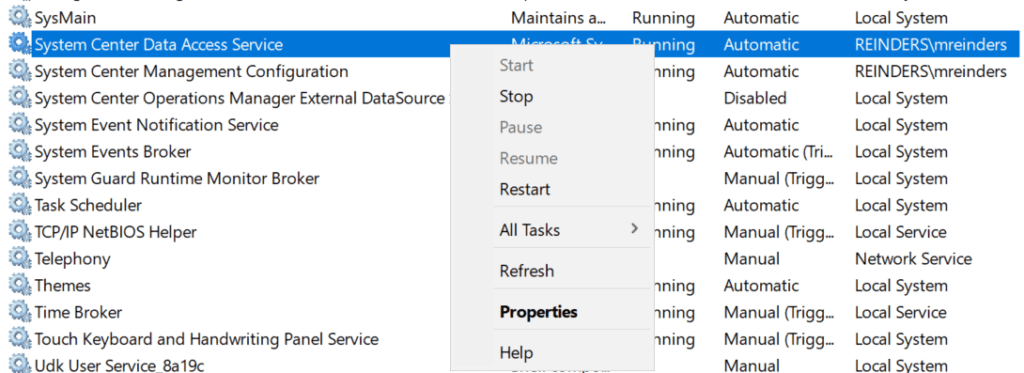
结论
女士们先生们,这应该就完成了。希望这篇文章在你进行下一次系统中心操作管理器安装时能为你提供良好的指导。正如你所见,与系统中心配置管理器2022安装所需相比,这并不复杂。
如果这还不够明显,这只是你系统中心操作管理器旅程的开始。在SCOM为你的公司提供任何价值之前,你需要完成大量的“设置后”任务。关键任务是向你的Windows服务器添加代理。这样,SCOM就能在你遇到问题时提醒你。
如果你有任何问题或评论,请随时在下方告诉我。我很想知道你的安装进展如何。谢谢你的阅读!
Source:
https://petri.com/how-to-install-system-center-operations-manager-2022/













